راهکارهایی برای جلوگیری از کند شدن کامپیوترهای شخصی
با توجه به اینکه با شروع هر سال جدید، نرمافزارها، فایلهای موزیک، ویدئو و بازیهای جدیدی به رایانه شما اضافه میشوند، حالا بهترین فرصت است که ترفندهایی روی ویندوز خود پیادهسازی کنید تا سرعت سیستم شما درست مانند روز اولی باشد که آن را خریده بودید. فایلهای موقت را بهصورت موقت نگه دارید: دنیای کَشها (Cache) در ویندوز، دنیای گسترده و مرموزی است. یک فایل کش در ویندوز وجود دارد که بر دیگر کشها سیطره دارد و مزاحمترین کش موجود به شمار میآید که به آن کش موقتی محلی یا local temp cache گفته میشود.

با توجه به اینکه با شروع هر سال جدید، نرمافزارها، فایلهای موزیک، ویدئو و بازیهای جدیدی به رایانه شما اضافه میشوند، حالا بهترین فرصت است که ترفندهایی روی ویندوز خود پیادهسازی کنید تا سرعت سیستم شما درست مانند روز اولی باشد که آن را خریده بودید.فایلهای موقت را بهصورت موقت نگه دارید: دنیای کَشها (Cache) در ویندوز، دنیای گسترده و مرموزی است. یک فایل کش در ویندوز وجود دارد که بر دیگر کشها سیطره دارد و مزاحمترین کش موجود به شمار میآید که به آن کش موقتی محلی یا local temp cache گفته میشود. این کش، فایلهای دانلود شده از مرورگر را در هنگام باز شدن وبسایتها، در سیستم ذخیره میکند. شما میتوانید با ابزار Disk Cleanup حافظه این کش را پاکسازی کنید. در ویندوزXP راه حل به این صورت است:
Start>Accessories>System Tools> Disk CleanupDisk Cleanup اوضاع ذخیرهسازی درایو سیستم عامل شما (که اغلب درایو C است) را تحلیل کرده و شروع به پاک کردن سریع بعضی فایلها میکند.چنانچه روی گزینه Temporary Internet Files کلیک کنید، ابزار Disk Cleanup بهصورت خودکار تمام فایلهای موقت شما را پاک خواهد کرد. یک راه حل دمدستی برای هواداران ویندوز وجود دارد و آن رفتن به منوی Start و تایپ عبارت %temp% است. در این حالت نیز میتوانید تمام فایلهای موقت را بهصورت دستی پاک کنید. همچنین میتوانید با استفاده همزمان از کلیدهای Windows و R در ویندوز XP، منوی Run اجرا کرده و سپس عبارت %temp% را در کادر باز شده تایپ کنید.اگر هر ماه از این راهکار در سیستم خود استفاده کنید:
با استفاده هر روزه از اینترنت، سیستم شما کند نخواهد شد.
خطر ویروسی شدن سیستم خود را کاهش دادهاید؛ چرا که بعضی از ویروسها در درایو اصلی ویندوز نفوذ میکنند.
سطح دانش شما نسبت به مقدمات پاکسازی نرم افزاری سیستم بالاتر خواهد رفت.
Fragmentation دوست شما نیست:Fragmentation در سیستم عامل به معنای پراکندگی اطلاعات است. این توصیه مخصوص درایوهای هارد است و به درد افرادی میخورد که فایلهای مختلف را در سیستم خود ذخیره، ویرایش و جمعآوری میکنند. وقتی شما فایلی مثل ورد یا اکسل را در سیستم ذخیره کنید، سیستم عامل اطلاعات فایل را در چند بخش مختلف ذخیره میکند. پس با ذخیره کردن فایلهای مختلف، تعداد این اطلاعات پراکنده شده زیاد میشود. این عامل میتواند سرعت باز شدن فایلهای شما را بسیار پایین بیاورد. با مشاهده اولین علائم کندی سیستم، به سراغ یکپارچهسازی سیستم (دفرگمنت) یا "Disk Defragmenter" بروید. در ویندوز ۰۱ این قابلیت بهعنوان Defragment and Optimize Drives شناخته شده است. با اینکه نرم افزارهای جانبی زیادی برای یکپارچهسازی دیسک وجود دارد، اما سادهترین راه حل در خود ویندوز رایانه شما موجود است.در ویندوز XP روال کار به این ترتیب است: Start > Programs > Accessories > System Tools > Disk Defragmenterپس از کلیک روی Disk Defragmenter پنجرهای باز میشود که تمام درایوهای موجود در هارد شما را نمایش میدهد و بهطور پیشفرض، درایو اصلی (که معمولا C است) را برای یکپارچهسازی انتخاب کرده است. شما میتوانید با مشاهده درصد پراکندگی در هر درایو، فرآینده یکپارچهسازی را روی آن پیاده کنید. یکپارچهسازی درایو هارد، کاری زمانبر و نسبتا طولانی است. پس پیشنهاد میشود زمانی آن را اجرا کنید که سیستم، سرش خلوت باشد و مشغول اجرای عملیات دیگری نباشد. بهینهسازی فضای هارد شما ممکن است یک ساعتی طول بکشد. البته این مدت زمان، بسته به حجم درایو و قدرت پردازش سیستم شما متفاوت است. پس از اتمام بهینهسازی، سیستم را ریاستارت کنید. با انجام ماهانه این عملیات، تفاوت چشمگیری در سرعت باز شدن فایلها و دسترسی به آنها در حین بازی و عملیات ویرایشی مشاهده خواهید کرد.
هشدار: اگر حافظه مورد استفاده شما از نوع SSD است، یکپارچهسازی آن باعث آسیب رساندن به سیستم میشود. سادهترین راه برای تشخیص نوع SSD یا HDD بودن درایو در ویندوز 01، برنامه Optimize Drives است که در زیر شاخه Media type، نوع هارد قابل مشاهده است.
برای تشخیص نوع حافظه در دیگر نسخههای ویندوز، میتوان از این روند استفاده کرد: Start > Program > Accessories > System Tools > System Information > + Components > + Storage > Disksدر واقع SSDحروف اختصاری عبارت Solid State Drive است. پس چنانچه با عبارت Standard Disk Drive مواجه شدید، آن را با SDD اشتباه نگیرید. GUI خود را تنظیم کنید: به جرات میتوان گفت که تنظیم کردن GUI و یا به عبارتی «رابط گرافیکی کاربر» سادهترین و کارآمدترین روش، برای افزایش سرعت سیستم شما است. برای تنظیم این بخش، در ویندوز XP، به منوی Start رفته و روی My Computer راستکلیک کنید و روند زیر را انجام دهید:
Properties > Advanced Tab > Performance
در ویندوز ۰۱، File Explorer را باز کرده و روی This PC راست کلیک کنید. ادامه مراحل بهصورت زیر است:
Properties > Advanced System Settings > Advanced Tab > Performance > OK سپس گزینه Best Performance را انتخاب کرده و پس از آن روی OK کلیک کنید. در ویندوز 01، حالت پیشفرض جلوههای بصری یا Visual Effects روی گزینه Best Appearance انتخاب شده است. بنابراین سیستم عامل جدید شما، تصویری روشن و زنده به شما ارائه خواهد کرد.با Windows Defender از ویندوز خود محافظت کنید: هر چند که آنتی ویروسهای زیادی وجود دارد، اما قابلیتهای Windows Defender برای اغلب کاربران کافی به نظر میرسد؛ چرا که Windows Defender علاوه بر سادگی، نیاز به پردازش پایینی دارد و CPU را چندان درگیر خود نمیکند. ضمن اینکه بهطور مداوم بهروزرسانی میشود. از این رو Windows Defender اولین انتخاب کاربرانی است که میخواهند بدون هزینه اضافی یک آنتی ویروس مفید و کارآمد داشته باشند. اگر سیستم عامل فعلی شما ویندوز ۸، ویندوز RT، ویندوز 1/ 8، ویندوز 1/ 8 آر تی یا ویندوز 01 باشد، Windows Defender هماکنون روی سیستم شما نصب است. اما در صورت استفاده از نسخههای قدیمیتر، میتوانید آنتی ویروس مخصوص مایکروسافت یعنی Microsoft Security Essentials را دانلود کنید. (هر چند که پیشنهاد ما به شما امتحان آنتی ویروسهای دیگر روی ویندوزهای قدیمی است) پس از اجرای آنتیویروس، سیستم خود را با آن اسکن کنید. برای محافظت تمام وقت از سیستم، روی تب تنظیمات کلیک کرده و گزینه Windows Defender را فعال کنید. برای اینکه ویندوز شما در صحت و سلامت کامل قرار داشته باشد، لازم است هر ماه آن را اسکن کنید تا مطمئن باشید از شر ویروسها و دیگر بدافزارها در امان است.
Start>Accessories>System Tools> Disk CleanupDisk Cleanup اوضاع ذخیرهسازی درایو سیستم عامل شما (که اغلب درایو C است) را تحلیل کرده و شروع به پاک کردن سریع بعضی فایلها میکند.چنانچه روی گزینه Temporary Internet Files کلیک کنید، ابزار Disk Cleanup بهصورت خودکار تمام فایلهای موقت شما را پاک خواهد کرد. یک راه حل دمدستی برای هواداران ویندوز وجود دارد و آن رفتن به منوی Start و تایپ عبارت %temp% است. در این حالت نیز میتوانید تمام فایلهای موقت را بهصورت دستی پاک کنید. همچنین میتوانید با استفاده همزمان از کلیدهای Windows و R در ویندوز XP، منوی Run اجرا کرده و سپس عبارت %temp% را در کادر باز شده تایپ کنید.اگر هر ماه از این راهکار در سیستم خود استفاده کنید:
با استفاده هر روزه از اینترنت، سیستم شما کند نخواهد شد.
خطر ویروسی شدن سیستم خود را کاهش دادهاید؛ چرا که بعضی از ویروسها در درایو اصلی ویندوز نفوذ میکنند.
سطح دانش شما نسبت به مقدمات پاکسازی نرم افزاری سیستم بالاتر خواهد رفت.
Fragmentation دوست شما نیست:Fragmentation در سیستم عامل به معنای پراکندگی اطلاعات است. این توصیه مخصوص درایوهای هارد است و به درد افرادی میخورد که فایلهای مختلف را در سیستم خود ذخیره، ویرایش و جمعآوری میکنند. وقتی شما فایلی مثل ورد یا اکسل را در سیستم ذخیره کنید، سیستم عامل اطلاعات فایل را در چند بخش مختلف ذخیره میکند. پس با ذخیره کردن فایلهای مختلف، تعداد این اطلاعات پراکنده شده زیاد میشود. این عامل میتواند سرعت باز شدن فایلهای شما را بسیار پایین بیاورد. با مشاهده اولین علائم کندی سیستم، به سراغ یکپارچهسازی سیستم (دفرگمنت) یا "Disk Defragmenter" بروید. در ویندوز ۰۱ این قابلیت بهعنوان Defragment and Optimize Drives شناخته شده است. با اینکه نرم افزارهای جانبی زیادی برای یکپارچهسازی دیسک وجود دارد، اما سادهترین راه حل در خود ویندوز رایانه شما موجود است.در ویندوز XP روال کار به این ترتیب است: Start > Programs > Accessories > System Tools > Disk Defragmenterپس از کلیک روی Disk Defragmenter پنجرهای باز میشود که تمام درایوهای موجود در هارد شما را نمایش میدهد و بهطور پیشفرض، درایو اصلی (که معمولا C است) را برای یکپارچهسازی انتخاب کرده است. شما میتوانید با مشاهده درصد پراکندگی در هر درایو، فرآینده یکپارچهسازی را روی آن پیاده کنید. یکپارچهسازی درایو هارد، کاری زمانبر و نسبتا طولانی است. پس پیشنهاد میشود زمانی آن را اجرا کنید که سیستم، سرش خلوت باشد و مشغول اجرای عملیات دیگری نباشد. بهینهسازی فضای هارد شما ممکن است یک ساعتی طول بکشد. البته این مدت زمان، بسته به حجم درایو و قدرت پردازش سیستم شما متفاوت است. پس از اتمام بهینهسازی، سیستم را ریاستارت کنید. با انجام ماهانه این عملیات، تفاوت چشمگیری در سرعت باز شدن فایلها و دسترسی به آنها در حین بازی و عملیات ویرایشی مشاهده خواهید کرد.
هشدار: اگر حافظه مورد استفاده شما از نوع SSD است، یکپارچهسازی آن باعث آسیب رساندن به سیستم میشود. سادهترین راه برای تشخیص نوع SSD یا HDD بودن درایو در ویندوز 01، برنامه Optimize Drives است که در زیر شاخه Media type، نوع هارد قابل مشاهده است.
برای تشخیص نوع حافظه در دیگر نسخههای ویندوز، میتوان از این روند استفاده کرد: Start > Program > Accessories > System Tools > System Information > + Components > + Storage > Disksدر واقع SSDحروف اختصاری عبارت Solid State Drive است. پس چنانچه با عبارت Standard Disk Drive مواجه شدید، آن را با SDD اشتباه نگیرید. GUI خود را تنظیم کنید: به جرات میتوان گفت که تنظیم کردن GUI و یا به عبارتی «رابط گرافیکی کاربر» سادهترین و کارآمدترین روش، برای افزایش سرعت سیستم شما است. برای تنظیم این بخش، در ویندوز XP، به منوی Start رفته و روی My Computer راستکلیک کنید و روند زیر را انجام دهید:
Properties > Advanced Tab > Performance
در ویندوز ۰۱، File Explorer را باز کرده و روی This PC راست کلیک کنید. ادامه مراحل بهصورت زیر است:
Properties > Advanced System Settings > Advanced Tab > Performance > OK سپس گزینه Best Performance را انتخاب کرده و پس از آن روی OK کلیک کنید. در ویندوز 01، حالت پیشفرض جلوههای بصری یا Visual Effects روی گزینه Best Appearance انتخاب شده است. بنابراین سیستم عامل جدید شما، تصویری روشن و زنده به شما ارائه خواهد کرد.با Windows Defender از ویندوز خود محافظت کنید: هر چند که آنتی ویروسهای زیادی وجود دارد، اما قابلیتهای Windows Defender برای اغلب کاربران کافی به نظر میرسد؛ چرا که Windows Defender علاوه بر سادگی، نیاز به پردازش پایینی دارد و CPU را چندان درگیر خود نمیکند. ضمن اینکه بهطور مداوم بهروزرسانی میشود. از این رو Windows Defender اولین انتخاب کاربرانی است که میخواهند بدون هزینه اضافی یک آنتی ویروس مفید و کارآمد داشته باشند. اگر سیستم عامل فعلی شما ویندوز ۸، ویندوز RT، ویندوز 1/ 8، ویندوز 1/ 8 آر تی یا ویندوز 01 باشد، Windows Defender هماکنون روی سیستم شما نصب است. اما در صورت استفاده از نسخههای قدیمیتر، میتوانید آنتی ویروس مخصوص مایکروسافت یعنی Microsoft Security Essentials را دانلود کنید. (هر چند که پیشنهاد ما به شما امتحان آنتی ویروسهای دیگر روی ویندوزهای قدیمی است) پس از اجرای آنتیویروس، سیستم خود را با آن اسکن کنید. برای محافظت تمام وقت از سیستم، روی تب تنظیمات کلیک کرده و گزینه Windows Defender را فعال کنید. برای اینکه ویندوز شما در صحت و سلامت کامل قرار داشته باشد، لازم است هر ماه آن را اسکن کنید تا مطمئن باشید از شر ویروسها و دیگر بدافزارها در امان است.









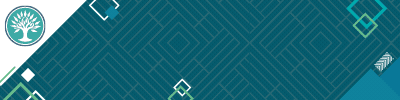






ارسال نظر